Како прилагодити траку са алаткама у програму Оутлоок за Мац
Мајкрософт Офис Мицрософт Оутлоок Мац Јунак / / September 03, 2021

Последњи пут ажурирано дана
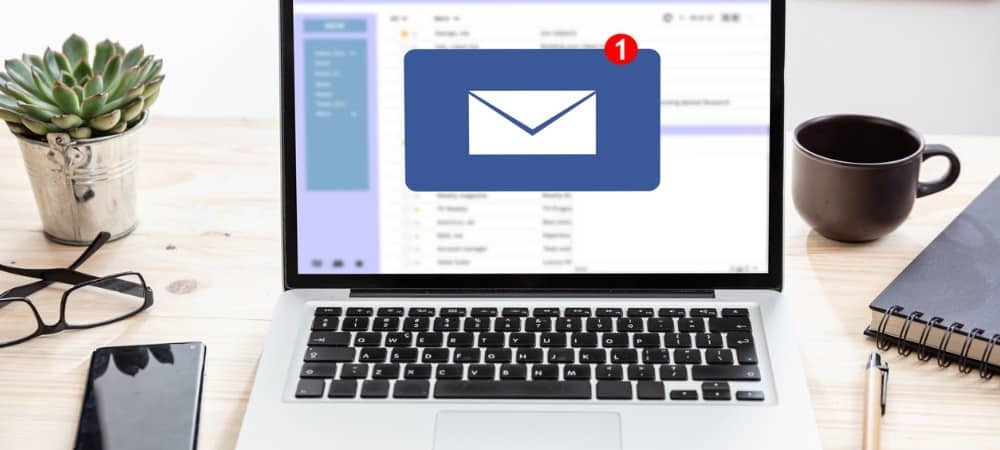
Нисте заглављени користећи Оффице траку у новом Оутлооку за Мац. Показаћемо вам како можете да прилагодите траку са алаткама у програму Оутлоок.
Једна од највећих карактеристика „новог Оутлоока“ за Мац је прилагодљива трака са алаткама. Уместо других Оффице апликација сличних статичкој траци на мацОС-у, можете одлучити која дугмад ће се приказивати на основу онога што најчешће користите.
Ако још размишљате прелазак на нови Оутлоок или сте то учинили недавно, показаћемо вам како да прилагодите траку са алаткама. Ово укључује ваш главни Оутлоок екран заједно са одељцима е -поште, календара и контаката.
Прилагодите траку са алаткама у програму Оутлоок на Мац -у
За свако место где можете да прилагодите траку са алаткама у програму Оутлоок на Мац -у следићете исте кораке. Разлика коју ћете видети су опције доступне за траку са алаткама на сваком месту.
Кликните Погледајте више ставки (три тачке) на траци са алаткама и изаберите Прилагодите траку са алаткама.
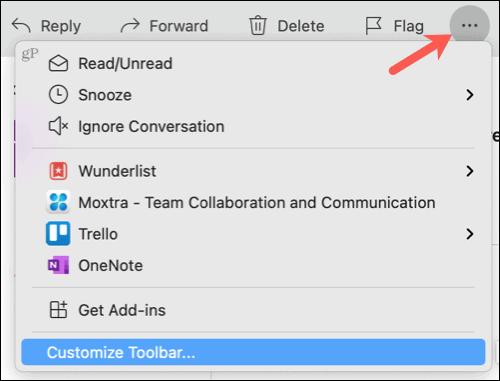
У прозору који се отвори видећете доступна дугмад приказана при дну и тамније сиво подручје при врху које је тренутна трака са алаткама.
Превуците дугмад која желите да користите одоздо према горе. За дугмад која се тренутно налазе на траци са алаткама које не желите да користите, превуците их одозго према доле.
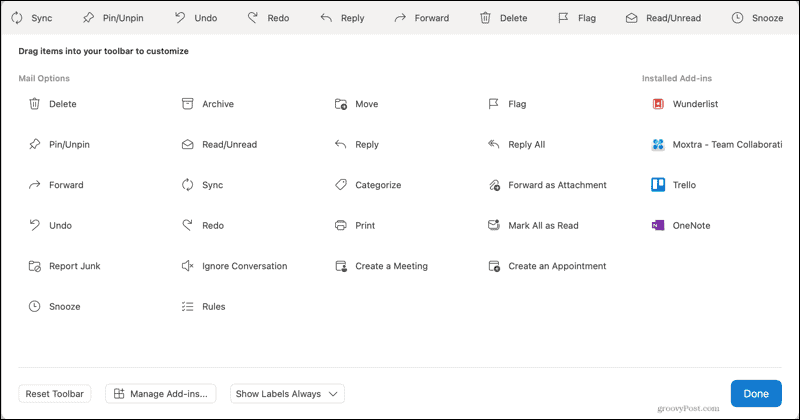
Ако имате инсталиране додатке, видећете их са десне стране. Можете их и превући на траку са алаткама.
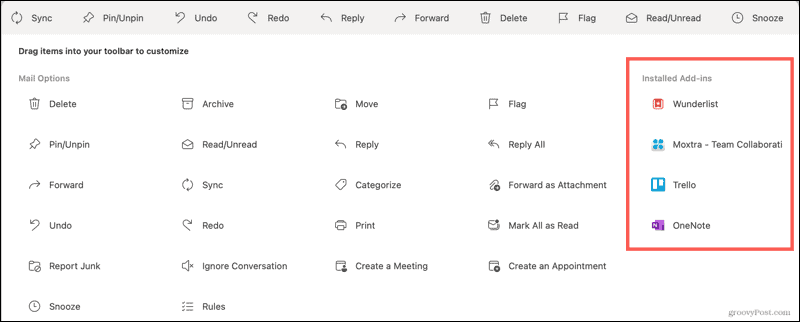
Такође можете преуредити ставке на траци са алаткама. Изаберите дугме и превуците га лево или десно до места где желите.

При дну прозора за прилагођавање траке са алаткама видећете неколико додатних опција.
- Ресетуј траку са алаткама: Вратите траку са алаткама на подразумеване поставке.
- Управљајте додацима: Отворите екран додатака да бисте управљали тренутним додацима или потражите више.
- Ознаке дугмади: Одаберите да се ознаке увек приказују, приказују ако простор дозвољава или сакрију ознаке.
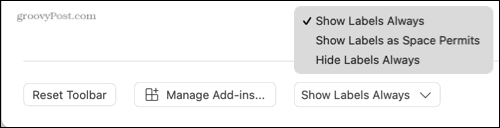
Када завршите са уређивањем траке са алаткама онако како желите, кликните Готово на дну.
Прилагодите траку са алаткама поштанског сандучета у програму Оутлоок
Трака са алаткама за Оутлоок поштанско сандуче и фасцикле има највише доступних радњи. Имате више од 30 опција. Размислите о томе шта највише радите у поштанском сандучету или фасцикли са изабраном поруком. Било да користите функција пин порука, одговарајте или прослеђујте или редовно одлажите е -пошту, уштедите простор за те врсте ставки уклањањем дугмади које никада не користите.
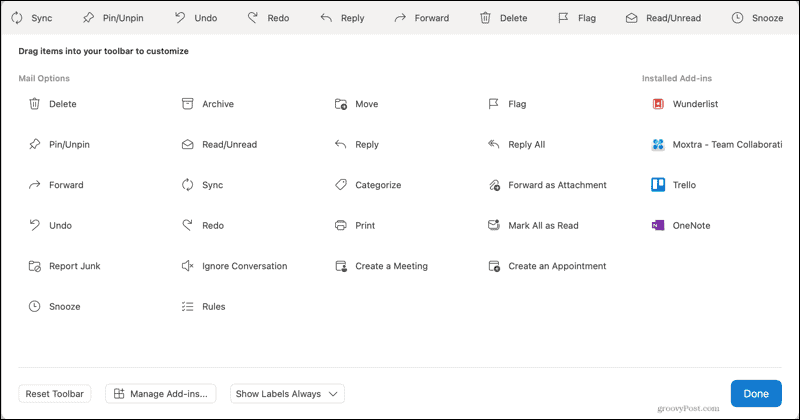
Прилагодите траку са алаткама за е -пошту
Уз траку са алаткама Оутлоок поштанског сандучета, имате и другу траку са алаткама када одговарате на, прослеђујете или креирате нову поруку. А ако е -поруку ставите у посебан прозор кликом на стрелицу у горњем десном углу поруке, тај прозор има одговарајућу траку са алаткама.
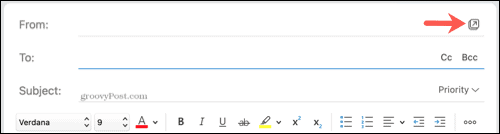
Тако да можете прилагодити свако од ових подручја тако да користи радње које су вам најважније.
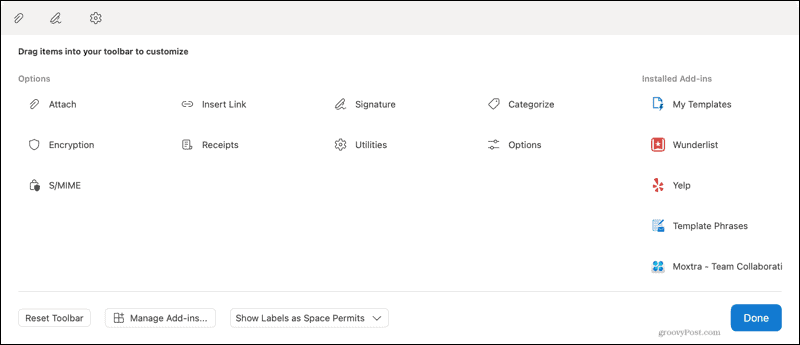
Прилагодите траку са алаткама догађаја календара
Иако Календар у новом Оутлооку на Мац -у нема траку са алаткама на врху, догађаји постоје. За креирање новог догађаја или отварање у календару, на врху ћете видети прилагодљиву траку са алаткама.
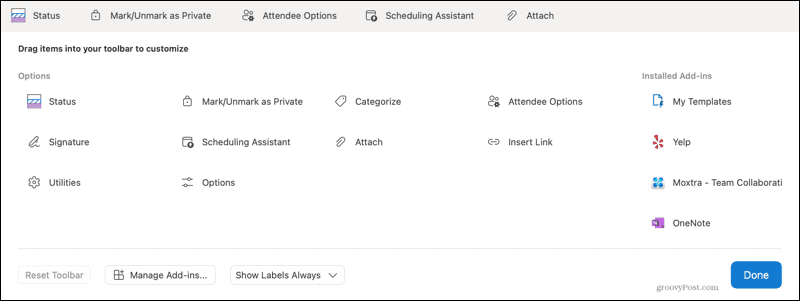
Ово вам омогућава да прикажете дугмад за ствари као што су Помоћник за заказивање или Опције учесника за нове догађаје. Или можете укључити свој статус или категорију за постојеће догађаје.
Прилагодите траку са алаткама за контакте у програму Оутлоок
Још један одељак који је згодан за радње које су вам потребне је област Контакти. Траку са алаткама можете прилагодити за одељак Контакти, као и при избору тренутног контакта или креирању новог.
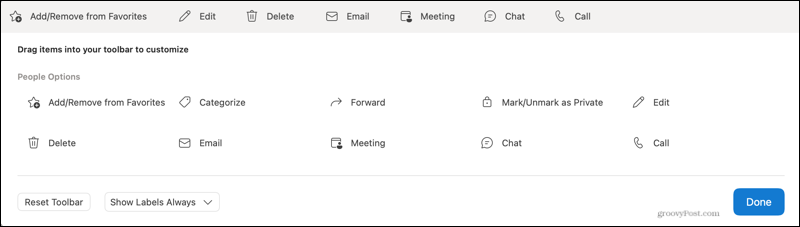
Ово је згодно за контакте са којима редовно разговарате, заказујете састанак или желите да позовете.
Учините своју алатну траку кориснијом у програму Оутлоок на Мац -у
Одвајање неколико минута за прилагођавање траке са алаткама у програму Оутлоок на Мац -у може вам уштедети време на дужи рок. Имаћете потребне радње које ћете највише користити управо на врху.
За више информација погледајте како подесите и користите потписе у програму Оутлоок на Мац -у. Ако Оффице користите и у оперативном систему Виндовс, погледајте како прилагодите траку са алаткама за брзи приступ.
Како очистити Гоогле Цхроме кеш меморију, колачиће и историју прегледања
Цхроме одлично ради са чувањем ваше историје прегледања, кеша и колачића ради оптимизације перформанси прегледача на мрежи. Њен начин да ...
Усклађивање цена у продавници: Како доћи до цена на мрежи док купујете у продавници
Куповина у продавници не значи да морате платити веће цене. Захваљујући гаранцијама за усклађивање цена, можете остварити интернетске попусте док купујете у ...
Како поклонити претплату на Диснеи Плус дигиталном поклон картицом
Ако сте уживали у Диснеи Плус -у и желите да га поделите са другима, ево како да купите претплату на Диснеи+ Гифт за ...
Ваш водич за дељење докумената у Гоогле документима, табелама и слајдовима
Можете лако да сарађујете са Гоогле-овим веб апликацијама. Ево вашег водича за дељење у Гоогле документима, табелама и презентацијама са дозволама ...



